Aktifkan Saran Teks Untuk Keyboard Perangkat Keras di Windows 10
Windows 10 menyertakan keyboard sentuh untuk komputer dan tablet dengan layar sentuh yang mendukung Koreksi Otomatis dan Saran Otomatis. Saat Anda menyentuh bidang teks apa pun di tablet, keyboard sentuh muncul di layar. Windows 10 "Redstone 4" versi 1803 hadir dengan kemampuan untuk mengaktifkan Koreksi Otomatis dan Saran Teks untuk keyboard perangkat keras Anda.
Iklan
 Dimungkinkan untuk mengaktifkan Saran Teks (Prediksi Teks) untuk keyboard perangkat keras yang terhubung ke perangkat Anda.
Dimungkinkan untuk mengaktifkan Saran Teks (Prediksi Teks) untuk keyboard perangkat keras yang terhubung ke perangkat Anda.Fitur saran teks untuk keyboard perangkat keras dinonaktifkan secara default. Itu dapat diaktifkan di Pengaturan. Setelah Anda mengaktifkan fitur ini, Windows 10 akan menampilkan hingga tiga saran teks saat Anda mengetik di area teks. Lihat tangkapan layar berikut:
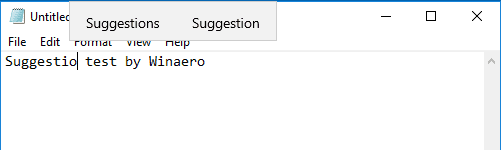
Fitur Saran Teks berguna bagi orang-orang yang kebetulan menjadi pengeja yang buruk dan/atau juru ketik yang buruk (misalnya, saya sendiri). Semua orang membuat kesalahan ketik dan fitur Saran Teks sangat berguna untuk memperbaikinya, seperti yang dapat Anda lakukan di ponsel cerdas. Juga, dapat menghemat waktu Anda dengan memprediksi kata-kata selama Anda telah mengetik beberapa huruf. Berikut cara mengaktifkannya.
Untuk mengaktifkan Saran Teks untuk keyboard perangkat keras Windows 10, lakukan hal berikut.
- Membuka Pengaturan.
- Buka Waktu & bahasa -> Keyboard.
- Di sebelah kanan, pilih keyboard Anda dalam daftar dan klik tombol Opsi.

- Di halaman berikutnya, aktifkan opsi Tampilkan saran teks saat saya mengetik di keyboard perangkat keras dibawah Papan ketik perangkat keras seperti yang ditunjukkan di bawah ini.

Atau, Anda dapat menerapkan tweak Registry.
Aktifkan Saran Teks Untuk Keyboard Perangkat Keras dengan Registry Tweak
- Buka Aplikasi Editor Registri.
- Pergi ke kunci Registry berikut.
HKEY_CURRENT_USER\Software\Microsoft\Input\Settings\proc_1\loc_0409\im_1
Lihat cara membuka kunci Registri dengan satu klik.
- Di sebelah kanan, buat nilai DWORD 32-Bit baru AktifkanHwkbTextPrediction.
Catatan: Bahkan jika Anda menjalankan Windows 64-bit Anda masih harus membuat nilai DWORD 32-bit.
Atur data nilainya menjadi 1.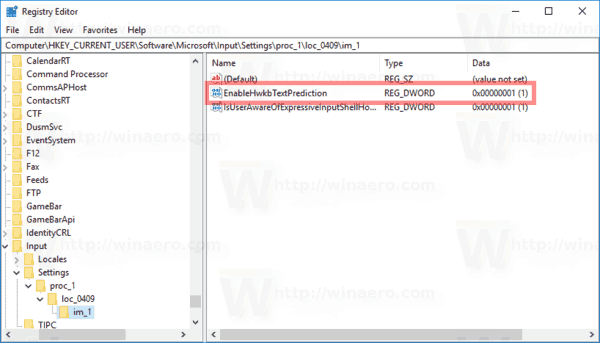
- Keluar dari akun pengguna Anda dan masuk kembali.
Catatan: The lokasi_0409 bagian di jalur Registry mewakili keyboard bahasa Inggris. Anda perlu menggantinya dengan subkunci yang sesuai yang cocok dengan bahasa input Anda saat ini, mis. lokasi_0419 untuk Rusia.
Pada tulisan ini, fitur saran teks tampaknya hanya berfungsi untuk bahasa Inggris.
Itu dia.


